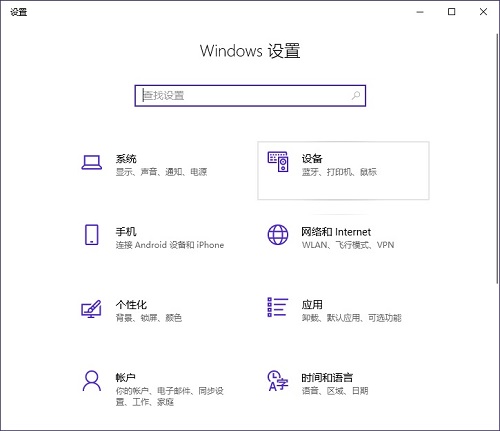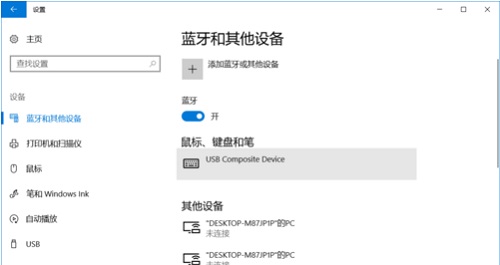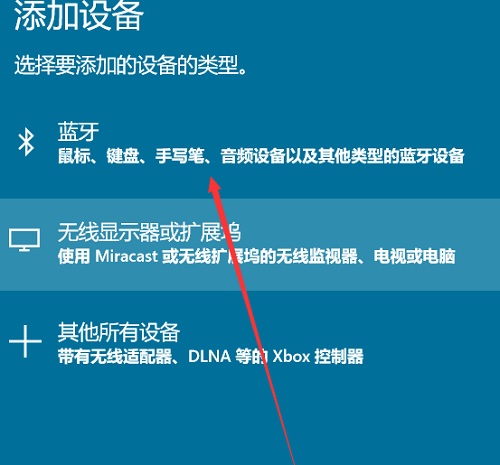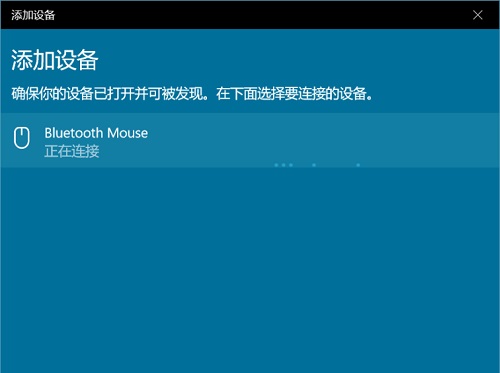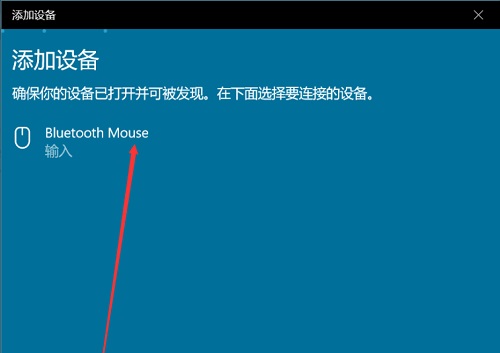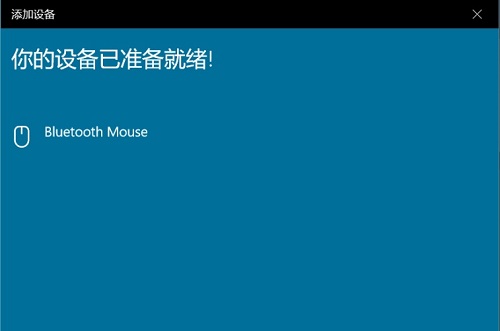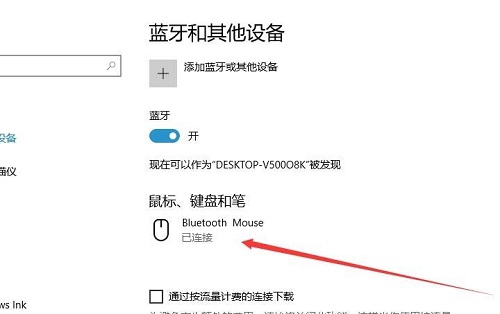Win10无法连接蓝牙鼠标怎么办?
时间:2020-03-23 15:26 来源:未知 作者:IT信息技术民工 点击:次
Win10无法连接蓝牙鼠标怎么办? 第一步、保证蓝牙鼠标中装入了电池,将蓝牙鼠标的电源开关打开
第二步、按下Win+I组合键,在弹出的Windows 设置项目列表中,点击选择“设备”
第三步、在设备设置窗口,在左侧窗口找到并点击“蓝牙和其他设备”,然后在右侧窗口,将“蓝牙”设置成“开”,然后点击上面的“添加蓝牙或其它设备”
第四步、在添加设备窗口,点击“蓝牙”
第五步、在接下来添加设备窗口,点击“Bluetooth Mouse(蓝牙鼠标)”
第六步、在弹出的搜索窗口,点击“Bluetooth Mouse”
第七步、系统提示“你的设备已准备就绪”后,点击底部“完成”即可
第八步、返回设备设置窗口,蓝牙鼠标已连接,便可以正常使用了
扩展阅读:Win10文件夹背景变黑怎么办? (责任编辑:IT信息技术民工) |